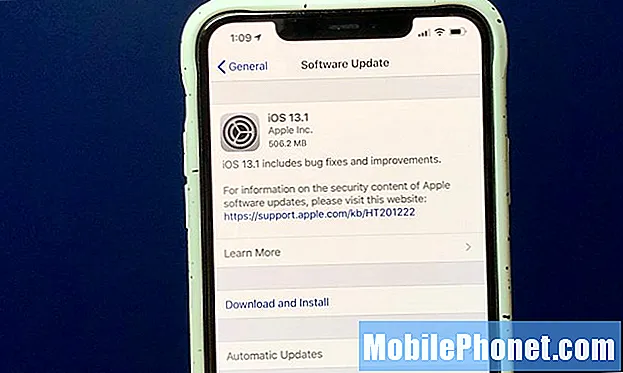Съдържание
Обикновено ще получите грешка при неуспешна актуализация на Warframe, когато се опитвате да изтеглите най-новата версия на играта на вашия компютър с Windows 10. Има няколко фактора, които могат да причинят този проблем, вариращ от проблем с интернет връзката до проблем в софтуера на играта.
Един от популярните безплатни игри, които можете да преодолеете в Steam, е Warframe. Това е екшън ролева игра от трето лице, която ви позволява да контролирате Tenno, раса от древни воини. Основната сюжетна линия ви позволява да изпълнявате няколко мисии, докато режимът PvP ви позволява да се състезавате срещу други играчи.
Какво да правя, когато Warframe не се актуализира
Един от проблемите, които може да срещнете, когато се опитвате да играете тази игра, е когато не можете да я актуализирате. Ето какво трябва да направите, за да поправите това.
Какво да направите първо:
- Рестартирайте компютъра и модема / рутера.
Метод 1: Проверете вашата интернет връзка
Първото нещо, което трябва да направите, е да се уверите, че проблемът не е причинен от проблем с вашата интернет връзка. За целта можете да изпълните тест за скорост от уебсайтове като https://www.speedtest.net/.Когато стартирате теста, трябва да вземете под внимание резултатите от ping, изтегляне и качване. Ако пингът е твърде висок (повече от 100 ms) или скоростите на изтегляне и качване са твърде ниски, това може да е причината, поради която имате този проблем. За да поправите това, опитайте да премахнете други устройства от мрежата и да спрете всички изтегляния, които може да са в ход. Ако проблемът продължава, трябва да се свържете с вашия доставчик на интернет услуги.
Метод 2: Стартирайте играта като администратор
За да инсталирате актуализацията, играта се нуждае от разрешение на администратор.
Необходимо време: 5 минути.
Стартирайте Warframe като администратор
- Отворете стартовия панел Steam.
Можете да направите това, като кликнете върху него от списъка с приложения в менюто "Старт".

- Щракнете върху раздела Библиотека.
Това е вторият раздел в горната част на прозореца на Steam.

- Щракнете с десния бутон върху Warframe и след това щракнете върху Properties.
Това ще отвори прозореца на свойствата на играта.

- Щракнете върху Локални файлове.
Това е третият раздел в горната част на прозореца за свойства.

- Щракнете върху Преглед на локални файлове.
Това ще отвори прозорец на File Explorer, сочещ към местоположението на играта.

- Щракнете с десния бутон върху изпълнимия файл на Warframe, след което щракнете върху Properties.
Това ще отвори прозореца на свойството му.

- Щракнете върху раздела Съвместимост.
Това може да се намери в горната част на прозореца на имота.

- Поставете отметка в квадратчето за Стартиране на тази програма като администратор, след това щракнете върху Приложи и OK.
Това ще стартира играта като администратор.

След като изпълните тези стъпки, опитайте да проверите дали проблемът все още се появява.
Метод 3: Стартирайте инструмента за отстраняване на неизправности в интернет, за да коригирате грешка при неуспешна актуализация
Това е един от инструментите, налични в Windows 10, който проверява за проблеми с мрежовите настройки на вашия компютър.
- Щракнете върху бутона Старт.
- Щракнете върху Настройки.
- Щракнете върху Актуализиране и сигурност.
- Щракнете върху Отстраняване на неизправности.
- Щракнете върху Допълнителни инструменти за отстраняване на неизправности.
- Щракнете върху Интернет връзки, след което стартирайте инструмента за отстраняване на неизправности. Това ще стартира инструмента за отстраняване на неизправности. Следвайте препоръчаните стъпки, които трябва да се направят.
След като изпълните стъпките, изброени по-горе, успешно ще поправите грешката при неуспешна актуализация на Warframe.
Посетете нашия канал TheDroidGuy Youtube за повече видеоклипове за отстраняване на неизправности.
Прочетете също:
- Коригиране на Warframe мрежата не отговаря на грешка